Виправлення відмови від помилки завантаження, вставте системний диск і чому він з’являється

- 1869
- 79
- Aaron Harvey
Ви вирішили співпрацювати з комп’ютером, увімкнув його, стало комфортно, але замість того, щоб привітати, ви побачили на екрані "Невдача завантаження диска, Inte System Disk"? Це повідомлення означає, що ПК не може завантажувати дані з системного диска. Якщо ця помилка не пов'язана з розбиттям жорсткого диска, її можна виправити. Але іноді це відбувається через несправність обладнання. У цьому випадку краще довіряти ремонт комп'ютера професіоналам.

Причини зовнішності
"Невдача завантаження диска, вставте системний диск" перекладається як "помилка навантаження на диск, вставте системний диск". Тобто ПК не розпізнає привід, на якому знаходиться ОС. Спочатку потрібно зрозуміти, чому виникла ця помилка. А потім з’ясувати, що з цим робити. Проблема може з’явитися, якщо:
- Процедура завантаження порушена. ПК намагається "знайти" операційну систему, де її немає.
- BIOS не визнає жорсткого диска.
- Пошкоджена секція завантаження ОС.
- Жорсткий диск неправильно підключений.
- Жорсткий диск несправний.
- Блок живлення несправний.
- Материнська плата несправна.
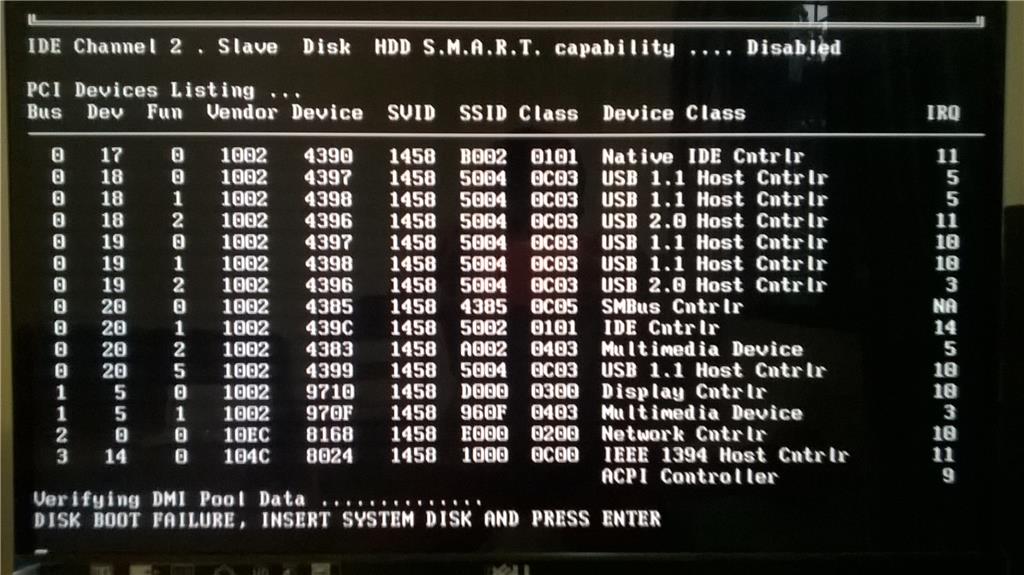
Бачачи таку помилку при завантаженні ПК, зробіть описані нижче дії
Як виправити
Перш ніж щось робити, витягніть усі диски, компакт -диск, DVD, диски, флеш -накопичувачі та зовнішній жорсткий диск. Залиште лише накопичувач, на якому встановлено ОС. І спробуйте перезапустити комп'ютер. Якщо це не працює, вимкніть накопичувачі компакт -дисків і накопичувачі, залишаючи лише жорсткий диск підключений. Для цього ретельно від'єднайте свої петлі від материнської плати. І знову спробуйте запустити ПК. Якщо після цього зникає помилка "відмова від завантаження диска", то в BIOS є неправильні параметри. Комп'ютер "шукає" файли ОС не там, де вам потрібно.
Встановлення BIOS
BIOS або "Основні введення та уникнення" активуються, коли ПК увімкнено. Вона контролює процес завантаження. Це вказує, з якого оператора ОС буде запущена. І якщо буде вибрано диск, на якому немає системних файлів, з’явиться помилка. Ось що вам потрібно зробити, щоб налаштувати BIOS:
- Відразу після включення комп'ютера натисніть Delete, F1, F2, F11 або ESC. Ключ залежить від моделі материнської плати, але найчастіше це видалити або F2. Коли ПК запускається в нижній частині дисплея, буде відображатися напис, що вказує, яка кнопка потрібна. Повідомлення буде виглядати приблизно на кшталт цього "натисніть [клавішу], щоб ввести налаштування". Там ви можете шпигувати потрібний ключ.
- Відобразиться меню BIOS. На ньому ви можете "перемістити" за допомогою стрілки на клавіатурі, відкрити розділи за допомогою кнопки ENTER, поверніться до попереднього меню - кнопка ESC. У нижній частині монітора слід вказати клавіші, необхідні для взаємодії з графічним інтерфейсом у меню.
- Перейдіть на вкладку Boot та введіть пріоритет завантажувального пристрою. Це "пріоритет завантаження".
- Жорсткий диск повинен бути в першу чергу. Зазвичай він позначається як жорсткий диск, SDD або жорсткий диск. Якщо операційна система знаходиться на іншому середовищі, зробіть її першою.
- Поверніться до головного меню, перейдіть до "Вихід" та виберіть "Вихід з збереження змін". Або натисніть F10.
- Спробуйте перезапустити комп’ютер.
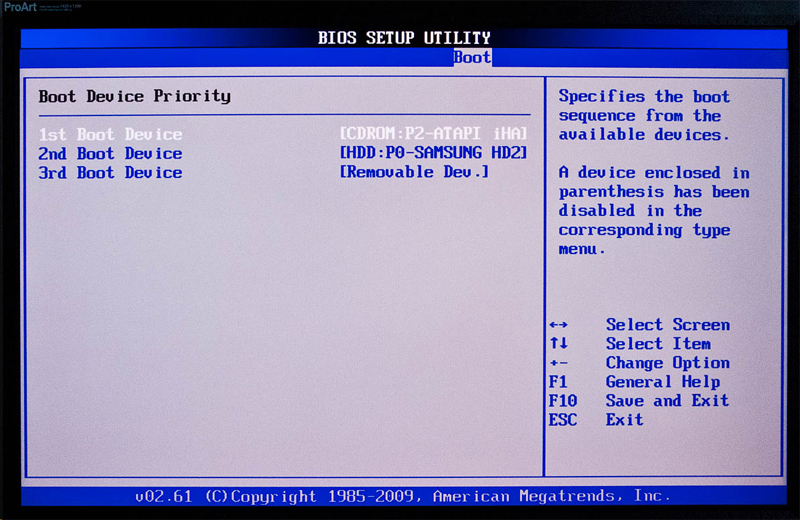
Першим в черзі повинен бути ваш жорсткий диск
Якщо ви внесли якісь зміни в систему або "розсіяти" ПК, це може вплинути на BIOS. Щоб повернути налаштування за замовчуванням, у розділі "Вихід" виберіть "Налаштування завантаження за замовчуванням". Параметри будуть скинуті.
Іноді налаштування BIOS скидаються незалежно, включаючи вбудовані години. Тоді комп'ютер може видавати різноманітні помилки, в тому числі з завантаженням. Це пов’язано з акумулятором "посіву" - він круглий, формат 2032, і чітко видно на материнській платі. Раз на кілька років корисно змінити його на нове. Якщо налаштування довільно відпускаються, настав час це зробити. Краще, звичайно, довіряти цьому бізнесу спеціалісту, але з належною точністю це проста робота.
Вимкніть живлення комп'ютера, а потім обережно вийміть стару батарею з гнізда - він утримує засувку. Потім покладіть новий, просто поклавши в гніздо і поставте його до клацання. Ви можете придбати його в багатьох магазинах, це стандартний формат акумулятор 2032. Після цього увімкніть комп'ютер, введіть BIOS, встановіть правильну дату та час, виберіть правильний завантажувальний диск та збережіть налаштування клавіші F10.
Налаштування обладнання
Якщо BIOS не визначає жорсткий диск і навіть після конфігурації дає помилку "відмову для завантаження диска", що робити в цьому випадку? Швидше за все, проблема з самим жорстким димом або з його з'єднанням. Або материнська плата не вдалося. Блок живлення також може бути несправним.
У такій ситуації вам доведеться зняти обкладинку з системної одиниці та незалежно усунути несправність. Якщо ви не розумієте внутрішнього пристрою комп'ютера і не знаєте, де підключити той чи інший пристрій, краще звернутися до сервісного центру. Хоча на материнській платі всі слоти різних розмірів. Неможливо прикріпити до них невідповідну деталь.
Перш ніж щось зробити, вимкніть ПК. Не просто завершіть роботу, але вийміть виделку з розетки.
Має сенс дізнатися, в якому стані є жорсткий диск. Підключіть його до іншого комп'ютера (якщо можливо), перевірте, чи "бачить", чи це BIOS, чи завантажується ОС з неї. Якщо вийшло, то привід працює. Збережіть свої особисті дані на всякий випадок.
Щоб усунути помилку "Невдача завантаження диска, вставте системний диск", спробуйте наступне:
- Відключіть потяг жорсткого диска з материнської плати і знову підключіть його. Іноді контакти окислюються і припиняють роботу, просте видобуток може відновити роботу. Ви можете спробувати переставити поїзд з приводу CD, якщо є те саме.
- Прикріпіть його до іншого роз'єму SATA.
- Витягніть джерело живлення пам'яті CMOS (схоже на планшетну акумулятор), почекайте 30 хвилин і поставте його на місце.
- Перемістіть перемичку clear_cmos (знаходиться на материнській платі біля акумулятора, у неї може бути інший ім'я-clrtc, clear_rtc, ccmos) від контактів 1-2 до контактів 2-3. Зачекайте на секунди 20 і поверніть все, як було.

Виконуючи вищезазначені дії, перевірте наявність помилки на кожному етапі
Після кожного кроку перевірте, чи відображається жорсткий диск у BIOS. Для цього потрібно увімкнути комп’ютер. Але з будь -якими маніпуляцією всередині системного блоку ПК слід де -енергію.
Якщо несправність з’являється через джерело живлення, вона повинна бути змінена.
Відновлення системи
Ще одна причина проблеми - це пошкодження завантажувального сектору жорсткого диска. Це означає, що частина жорсткого диска недоступна, на якій розташована інформація, важлива для ОС. У той же час жорсткий диск зазвичай визнається в BIOS, але система не починається з нього. Така невдача часто трапляється, коли комп'ютер раптом вимкнено, наприклад, коли його витягують з виходу або вимкнено електроенергію.
У цьому випадку системні дані повинні бути відновлені. Вони будуть записані на справних секторах.
Вам потрібен інсталяційний компакт-диск або інший привід з ОС (приклад Windows буде розглянуто). Якщо у вас його немає, перевстановити файли не працюватимуть. Оскільки ніде не буде їх брати.
- У BIOS встановіть пріоритет, щоб система починалася з завантажувального диска.
- Вставте потрібний привід з ОС у потрібний привід.
- Після включення можна буде вибрати опцію "Відновлення системи".
- Клацніть "Відновлення запуску" та підтвердьте дію. Сама ОС знайде проблеми і автоматично вирішить їх.
- Якщо це не допоможе, запустіть завантажувальний диск ще раз. Тільки зараз виберіть предмет "Strite Strite".
- Відкриється вікно з чорним фоном та білим текстом. Надрукувати в ньому "BootRec.exe /fixmbr "без лапок та натисніть кнопку Enter. Тюнер реалізує основні записи завантаження.
- Ви також можете ввести команду BootRec.Exe /rebuildbcd ". Усі жорсткі диски будуть оцінені на присутність.
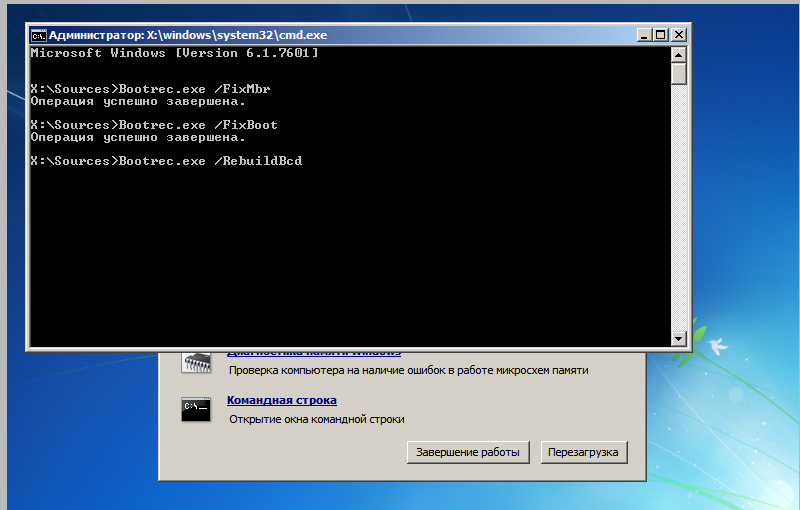
Введіть команду для відновлення завантаження записів
Якщо жоден із наступних методів не допомогло, тоді жорсткий диск порушується, материнська плата або джерело живлення стали непридатними. Крім того, проблема може бути в поганому якості поїзда або в слоті для з'єднання. Досить важко виправити їх самостійно. Це вимагає професійних знань та навичок. Краще довіряти ремонт фахівцям. Або купуйте нові деталі.
Ця несправність часто з'являється, якщо процедура завантаження змінюється або BIOS неправильно налаштована. У цьому випадку ви можете самостійно усунути невдачу. Якщо проблема виникла через апаратні проблеми, це буде не так просто вирішити.
Розкажіть, чи ви стикалися з цією помилкою, і чи допомог вам один із перерахованих методів.
- « Відсутня помилка операційної системи та параметри усунення відмови роботи з Windows
- Встановлення Windows з Вінчестера без флеш -накопичувача та диска »

